Face Unlock یا Face ID قابلیت بی نظری است که در گوشی شما وجود داشته باشد احتمالا برای شما ام پیش آماده باشد که دستتان کثیف باشد یا تو موقعیتی نیستید که رمزتان را درست وارد کنید این قابلیت باعث شده است گوشی خود در لحظه باز کنید و استفاده کنید امروز در این مقاله نحوه فعال سازی Face ID میگوییم با موبایلتو همراه باشید.
در سال 2013، هنگامی که اپل iPhone 5S را معرفی کرد، یکی از مهمترین ویژگی های دستگاه اسکنر اثر انگشت بود که در دکمه خانه تعبیه شده بود. اپل از آن با عنوان Touch ID یاد کرد. در سال 2017، هنگامی که اپل با iPhone X مسیر بدون مرز را طی کرد، هیچ دکمه ای برای ادغام Touch ID وجود نداشت، به این معنی که اپل باید راهی جایگزین برای احراز هویت بیومتریک پیدا کند. در نتیجه، Face ID متولد شد.
درحالیکه مدتی است قفل گشایی صورت در تلفن های هوشمند Android وجود دارد، Face ID در iPhone بسیار امن تر بود زیرا از یک دوربین IR با یک پروژکتور نقطه ای برای اسکن مدل سه بعدی صورت شما استفاده می کرد.
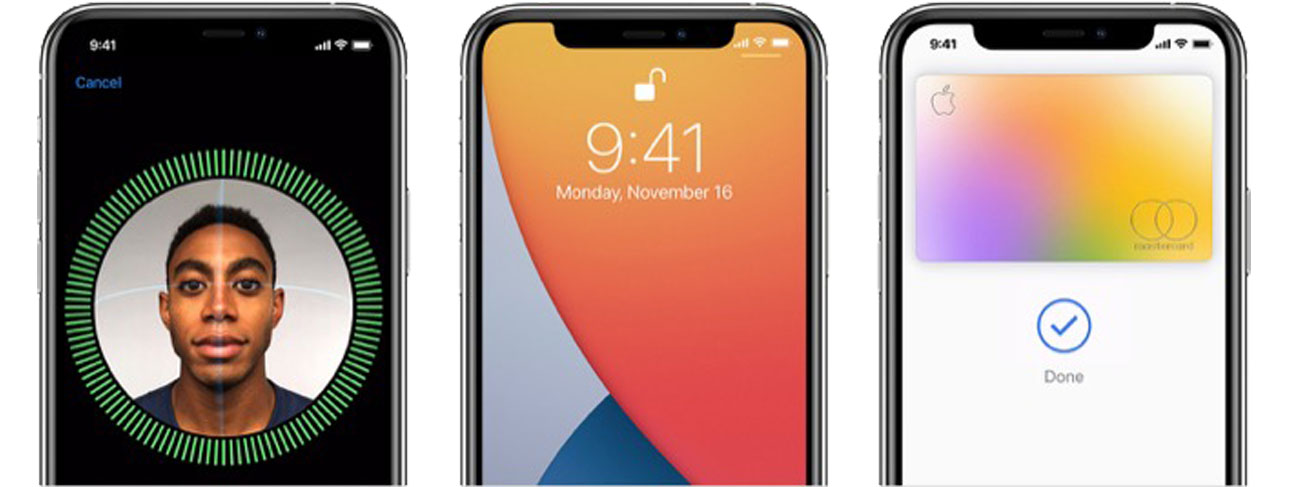
وقتی Face ID با استقبال خوبی روبرو شد، اپل چهار سال بعد به آن پایبند ماند و تقریباً همه آیفون های اخیر، از جمله iPhone 12 و iPhone 13 آینده، از Face ID به عنوان وسیله ای برای محافظت از گوشی استفاده می کنند. در سال 2018، اپل حتی Face ID را به آیپد پرو آورد زیرا دارای طراحی جدید بدون حاشیه بود که دکمه خانه را حذف کرد.
اگر هر کدام از دستگاه های جدید iPhone را مستقیماً از iPhone X تا iPhone 12 یا iPad Pro از 2018-2021 و اخیراً iPad Air از 2020 دارید، می توانید نحوه تنظیم Face Unlock یا Face ID را در اینجا مشاهده کنید؛ که با عث میشود شناسه در iPhone و iPad خود برای ایمن تر نگه دارید.
نحوه تنظیم Face ID در iPhone و iPad
توجه داشته باشید که از روش زیر می توان برای راه اندازی و فعال کردن Face ID برای همه نسخه های iOS، از جمله آخرین iOS 15 استفاده کرد. نیازی به گفتن نیست که Face Unlock فقط در دستگاه های iPhone و iPad که دارای سنسورهای اختصاصی Face ID هستند. (فقط در دستگاه ها کار می کند. بدون دکمه خانه).
قبل از تنظیم Face ID، باید بدانید که الگوریتم های Apple Face ID الگوهای استفاده شما را می آموزند و با ظاهر مختلف مانند ریش یا رشد مو، عینک و غیره سازگار می شوند. اگر از عینک استفاده می کنید، توصیه می شود Face ID را بدون آن تنظیم کنید. این الگوریتم می تواند شما را با شیشه های شفاف تشخیص دهد. همچنین سعی کنید منبع نوری در جلوی صورت خود داشته باشید و از تمیز بودن پس زمینه خود مطمئن شوید.
پس از رعایت این پارامترها، نحوه تنظیم Face ID در iPhone و iPad خود را ببینید.
- برنامه تنظیمات را در iPhone یا iPad باز کنید و به پایین بروید تا گزینه Face ID & Passcode را پیدا کنید.
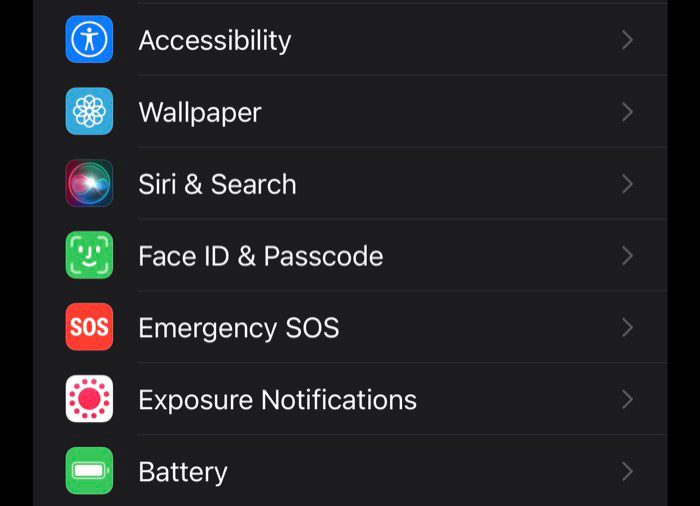
- اگر از قبل یک PIN یا رمز عبور برای iPhone خود تنظیم کرده اید، آن را وارد کنید تا به این تنظیمات دسترسی پیدا کنید. اگر هنوز پین تنظیم نکرده اید، باید قبل از راه اندازی Face ID این کار را انجام دهید.
- پس از انجام این کار، گزینه Set Up Face ID و سپس Get Started را انتخاب کنید.
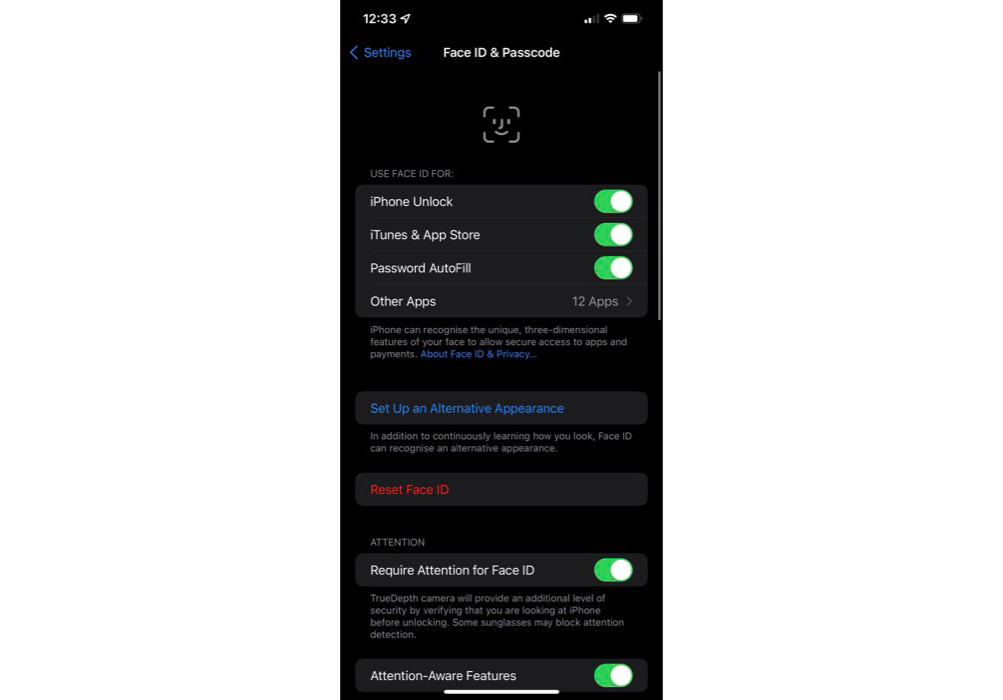
- اکنون از شما خواسته می شود iPhone خود را طوری نگه دارید که صورت شما در مرکز دایره باشد. به آرامی سر خود را در همه جهات حرکت دهید تا دایره سبز شود و نشان دهد که اولین اسکن Face ID کامل شده است.
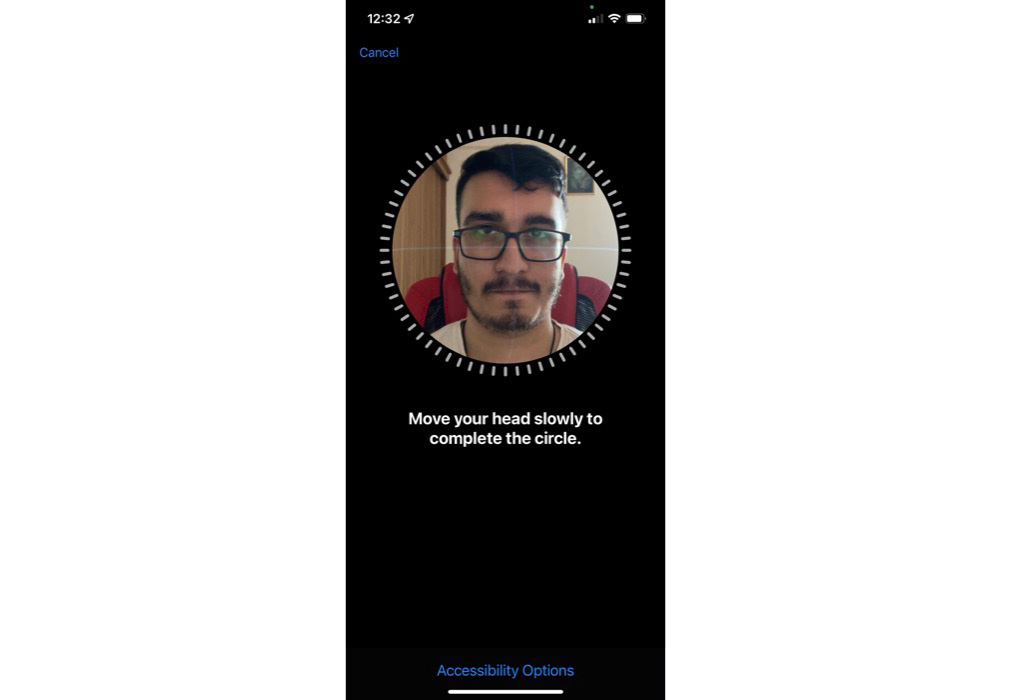
- این مرحله را برای بار دوم تکرار کنید، زیرا لازم است هنگام باز کردن قفل دستگاه دقت بیشتری داشته باشید.
- اکنون Face ID یا Face Unlock را با موفقیت در iPhone یا iPad خود راه اندازی کرده اید. دفعه بعد که می خواهید قفل iPhone یا iPad خود را باز کنید، وقتی صفحه قفل را به سمت بالا بکشید و نیازی به وارد کردن پین یا رمز خود نداشته باشید، صورت شما به طور خودکار اسکن می شود.
- از منوی تنظیمات Face ID، می توانید انتخاب کنید که برای چه چیزی از Face ID استفاده می کنید و همچنین اگر فکر می کنید Face ID نمی تواند شما را با عینک یا هرگونه تغییر دیگر در چهره شما تشخیص دهد، آن را تنظیم کنید.
به این ترتیب می توانید Face Unlock یا Face ID را در iPhone یا iPad خود تنظیم کرده و از دستگاه خود محافظت کنید. از نظر حفاظتی، اگر می خواهید iPad خود را از بیرون محافظت کنید. توجه داشته باشید که Face ID حتی در شب به لطف دوربین IR به خوبی کار می کند. با این حال، اگر ماسکی دارید که می تواند برای شما مزاحم باشد، کار نمی کند زیرا همه ما قبلاً هنگام بیرون رفتن از ماسک استفاده می کنیم.
به نظرتون Face ID گزینه خوبی برای گوشی های هوشمند میباشد؟ نظرتون رو با ما به اشتراک بگذارید.

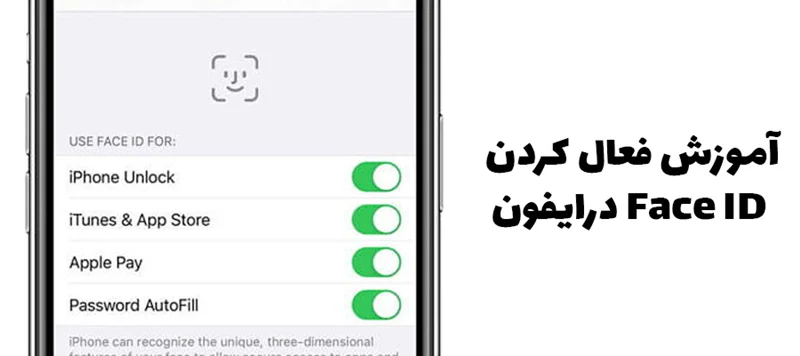
دیدگاه خود را بنویسید